3D Touch uitschakelen op een iPhone 7
Het scherm van uw iPhone 7 is zeer veelzijdig en kan op vele manieren op uw aanraking reageren. Het kan zelfs de druk meten die u toepast wanneer u op een gebied op het scherm tikt, en het kan verschillende acties uitvoeren op basis van de verschillende drukniveaus die u gebruikt. Dit is een instelling die 3D Touch wordt genoemd en het voegt een aanzienlijke hoeveelheid veelzijdigheid toe aan de manier waarop u met uw apps communiceert.
Maar misschien merkt u dat 3D Touch het u moeilijk maakt om de acties op uw iPhone uit te voeren die u moet uitvoeren, en dat u de 3D Touch-functies gewoon niet genoeg gebruikt om het ongemak de moeite waard te maken. Gelukkig is het iets dat je kunt uitschakelen als je dat wilt. Onze onderstaande gids laat u zien waar u de 3D Touch-optie in iOS 10 kunt vinden, zodat u deze volledig kunt uitschakelen.
De 3D Touch-optie uitschakelen in iOS 10
De stappen in deze handleiding zijn uitgevoerd op een iPhone 7, in iOS 10. Zodra u de onderstaande stappen volgt, verliest u de mogelijkheid om een van de acties uit te voeren die worden bereikt met de 3D Touch-instellingen.
Stap 1: Tik op het pictogram Instellingen .

Stap 2: Scroll naar beneden en selecteer de optie Algemeen .

Stap 3: Tik op de knop Toegankelijkheid .
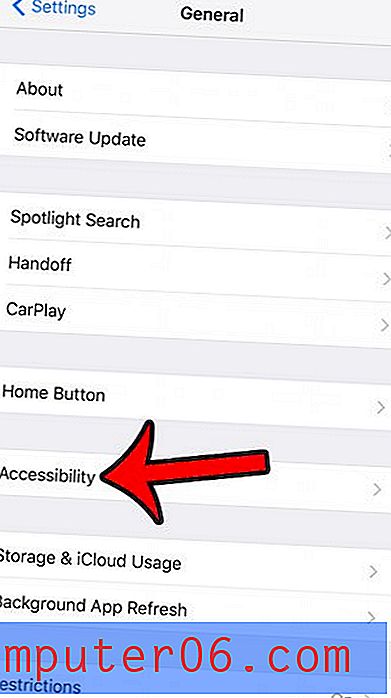
Stap 4: Scroll naar beneden en tik op de 3D Touch- optie.
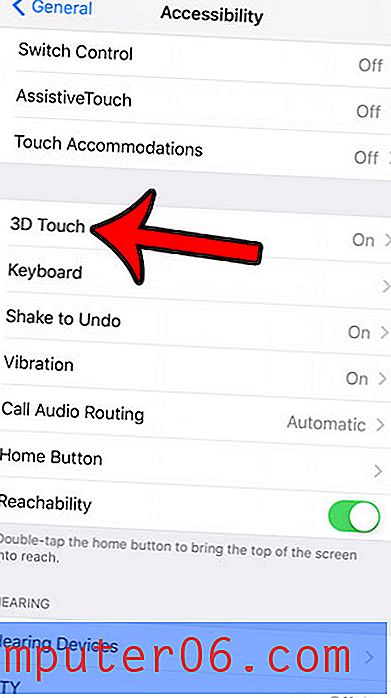
Stap 5: Tik op de knop rechts van 3D Touch om deze uit te schakelen.
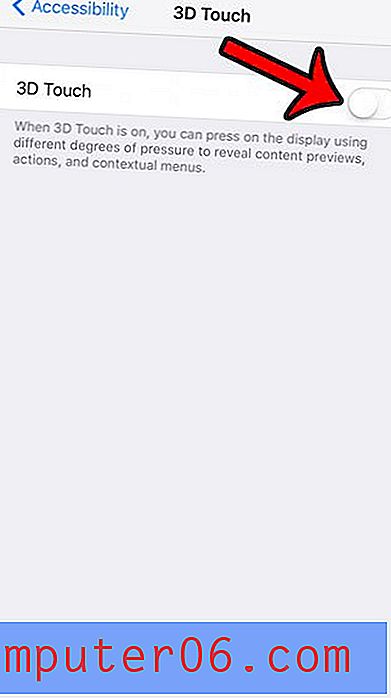
Vind je het niet leuk dat je iPhone-scherm oplicht als je hem optilt? Leer hoe u "Raise to Wake" op uw apparaat uitschakelt, zodat het scherm niet wordt ingeschakeld totdat u op de startknop drukt.



